Come Creare Slideshow con Musica su PC Windows?
Non ci sono problemi nel creare slideshows con musica su Windows. E' assolutamente possibile. C'è la funzione Media Center che consente di ottenere questo e potrai avere ulteriori benefici se il tuo computer ha una connessione alla TV. Dovrai inserire tutte le tue musiche nel Media Center insieme alle foto che desideri.
Miglior Software per Creare Slideshow con Musica su Windows 10/8/7/Vista/XP
Scegliendo iSkysoft Slideshow Maker avrai fatto la scelta giusta per creare slideshow con musica di sottofondo. Infatti una delle funzionalità di punta di questo programma è il "Background Music" che potrai usare durante la creazione del tuo filmato. Questa funzionalità ti consente di scegliere la musica adatta e appropriata per la slideshow. E' integrata la funzione di trimmer in modo da tagliarla se dura più della presentazione. Altre caratteristiche importanti che rendono Slideshow Maker il miglior software in questo settore è la presenza di effetti di testo, rimozione effetto occhi rossi, effetti di transizione e menu DVD.

Passaggi per Creare Slideshow con Musica su Windows tramite iSkysoft Slideshow Maker
Step 1. Aggiungi Files
Il primissimo step è quello di aggiungere i tuoi file (foto, video e musica) nel programma. Devi cliccare sul pulsante "Add Photos e scegliere i file dalle cartelle presenti nel tuo computer. Per quanto riguarda la musica invece dovrai cliccare in basso su "Add Music Background" per aggiungere una o più tracce audio da usare come sottofondo musicale del filmato.
Step 2. Seleziona Stile del Filmato
In molti casi questo è uno step opzionale ma riteniamo sia importante. Dalla scheda THEME in alto, noterai diversi modelli da cui potrai selezionare quello più adatto per i tuoi slideshow. Per uno slideshow professionale è consigliato scegliere i templati dinamici.
Modi Alternativi per Creare Slideshow con Musica su Windows
Quando si crea una presentazione è bene disporre di una musica di sottofondo per rompere ogni monotonia. Il vantaggio principale di avere una musica di sottofondo in una presentazione è quello di rendere più partecipi i lettori/spettatori. Ovviamente scegli accuratamente la musica in relazione alle foto presenti nello slideshow. Ora vediamo un modo alternativo per creare slideshow con musica su Windows:
- Step 1. Lancia il Media Center - Clicca su "Start" e poi "All Programs" e poi "Windows Media Center".
- Step 2. Crea Slideshow - Vai in basso a "Pictures + Videos" e poi "Pictures Library". Vedrai l'opzione "Slideshows" da cliccare e poi "Create Slideshow".
- Step 3. Salva Immagini - Aggiungi le tue immagini, clicca sul pulsante "Save" e aggiungi un titolo per le immagini e clicca poi su "Return".
- Step 4. Aggiungi Musica - Vedrai a video le istruzioni per aggiungere i file musicali. Clicca infine "Create" per pubblicare la slideshow.


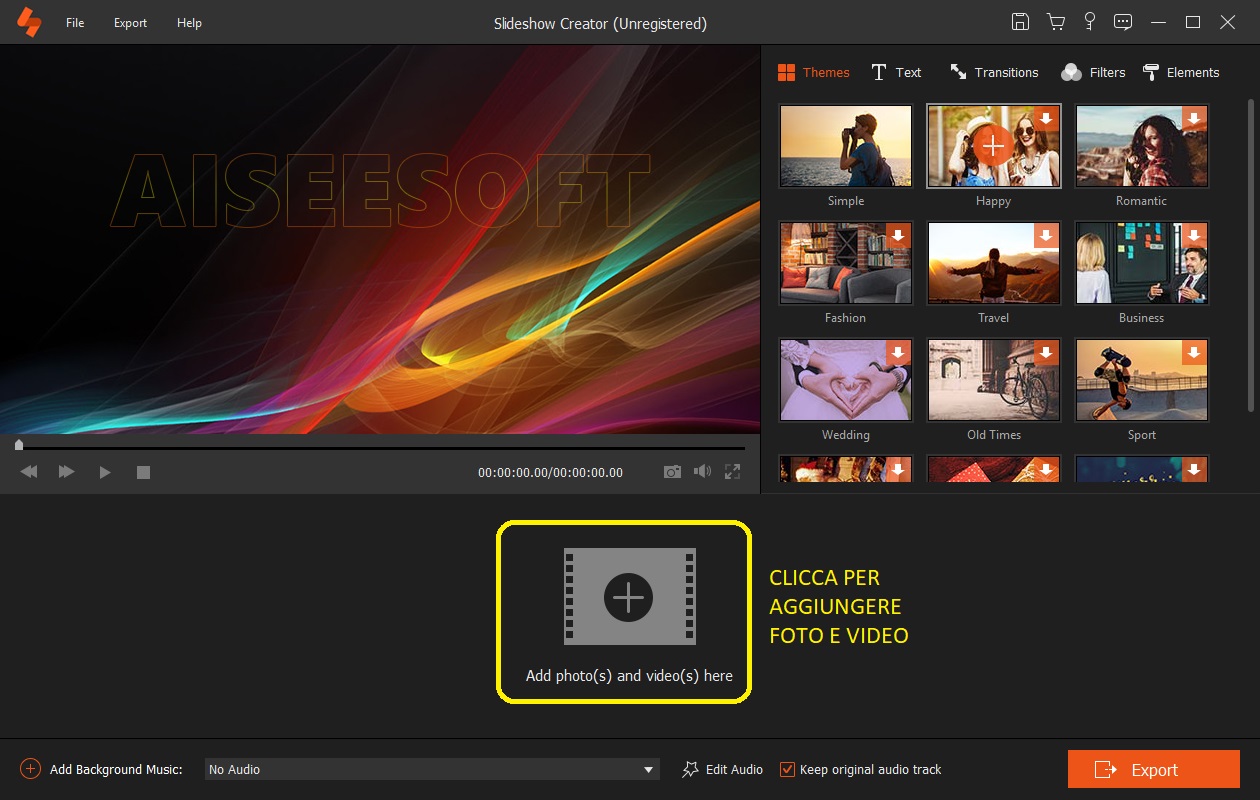








 English (UK)
English (UK) Deutsch
Deutsch Français
Français Italiano
Italiano Español
Español Português (PT)
Português (PT) Pусский
Pусский 日本語
日本語